iOS 8 permite añadir o quitar apps del menú compartir, te decimos cómo
Con la llegada de iOS 8, la nueva versión del sistema operativo móvil de Apple, los chicos de Cupertino han querido añadir una gran cantidad de novedades las cuales están relacionadas con el funcionamiento general del dispositivo y la posibilidad que tiene el usuario de poder gestionar más acciones de la interfaz de usuario. Una de estas nuevas funciones básicas incluidas en iOS 8 es la que permite al usuario de poder gestionar las aplicaciones disponibles en el menú compartir del iPhone, iPad y iPod touch con iOS 8.

Guía para gestionar las apps del menú compartir en iPhone y iPad con iOS 8
Como ya sabemos, existen algunas aplicaciones que nos permiten compartir sus elementos a través de otras apps, como es el ejemplo de la aplicación Fotos, donde cada una de las imágenes que tenemos disponibles en nuestra librería fotográfica las podemos compartir con otros usuarios a través de iMessage, Facebook, Twitter, Flickr y más.
A continuación te dejamos con una breve pero completa guía con la que podrás gestionar fácilmente todas las aplicaciones que están disponibles a través del panel compartir de iOS 8. De esta forma serás capaz de elegir que aplicaciones quieres que estén disponibles y cuales no, en dicho menú, cada vez que quieres compartir algo. Por ejemplo, cada vez que quieres compartir algo como una foto, es probable que solo lo hagas a través de iMessage o Email, por lo que es probable que no necesites tener disponible otras apps como Twitter, Facebook o Flickr, por lo que las puedes desactivar. Por otra parte, también puedes añadir otras apps que permitan la integración de compartir.
Para poder gestionar las aplicaciones del menú compartir en iPhone y iPad con iOS 8 tenemos que:
- Pulsa sobre el icono “Fotos” presente in iOS 8.
- Selecciona una foto de las que tienes disponibles en tu librería fotográfica o carrete.
- A continuación pulsa sobre el icono con forma de caja con una flecha situado abajo a la izquierda.
- En este punto aparecerá el menú compartir.
- Desliza hacia la izquierda los iconos hasta que aparezca la opción con los tres puntos llamada «Más«.
- Desactiva o activa las aplicaciones que quieres o no quieres tener disponibles en el menú compartir.
- Por último pulsa sobre OK arriba a la derecha.
http://instagram.com/p/tsaRK7IZB_/
Desde luego este truco para gestionar las aplicaciones que tenemos disponibles en el menú compartir de iOS 8 es una característica bastante interesante para aquellas personas que además quieren añadir otras apps para compartir.
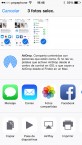
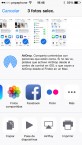
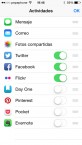



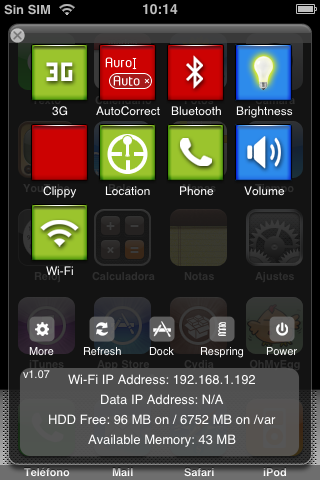

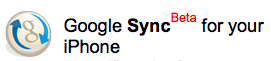
No se puede agregar Whatsapp a este menú de compartir???
En principio no.
Mencionas como entrar a Panel Compartir pero no dice como «Añadir» por ejm Dropbox que es lo que me importa, por mas que busco no encuentro como añadir, lo que si puedo hacer es ocultar Fb, Twitter o Flickr pero como añado un app??
Si no te aparece Dropbox en el gestor es porque la aplicación no tiene soporte para esta característica.
Hola una pregunta mire yo desbloquee un iPhone 4s vía imei y no puedo conectarme a internet , solo por Wifi lo puedo hacer, me han dicho que como es de otro país el movil es posible que no me lo permita hay alguna solución para esto
¿Probaste a configurar manualmente los datos móviles del iPhone para que se pueda conectar a Internet con los datos de tu operador? Puedes seguir esta guía, los pasos son los mismos para tu iPhone 4s https://www.todoiphone.net/iphone-6-iphone-6-plus-configurar-internet-mms-movistar/
Soy un usuario novato en iPhone, vengo de Android, y algo que me gustaba mucho de mi antiguo teléfono era que las fotografías almacenadas en el móvil las podía compartir directamente con Instagram sin necesidad de entrar en al app, solo le daba a «compartir con…» , pero en iOS no es posible, ya que no aparece en el menú que tu especificas.
Instagram no aparece allí porque ellos (los desarrolladores de Instagram) no han añadido el soporte para esta opción allí.
No dice como añadir una app al menú compartir… Lo que dice aquí no es más que de manual
no se puede añadir messenger al menu de compartir 🙁 y es cierto lo que dice @Pablo…